Q&Aナンバー【8703-2725】更新日:2015年1月28日
このページをブックマークする(ログイン中のみ利用可)
[Internet Explorer] ホームページで日本語の表示が文字化けしてしまいます。
| 対象機種 | すべて |
|---|---|
| 対象OS |
|
 質問
質問
 回答
回答
Internet Explorer で、ホームページの文字が文字化けしてしまう場合、または正しく表示されない場合は、日本語を表示するためのエンコード(文字コード)の設定を変更します。
エンコード(文字コード)の設定を変更する方法は、次のとおりです。
お使いのバージョンに応じた項目をご覧ください。

お使いのInternet Explorer のバージョンがわからない場合は、次のQ&Aをご覧ください。 [Internet Explorer] バージョンを確認する方法を教えてください。
[Internet Explorer] バージョンを確認する方法を教えてください。
Internet Explorer 11
次のQ&Aをご覧ください。
 [Internet Explorer 11] ホームページが文字化けして正しく表示されません。
[Internet Explorer 11] ホームページが文字化けして正しく表示されません。
Internet Explorer 10
次のQ&Aをご覧ください。
 [Internet Explorer 10] ホームページが文字化けして正しく表示されません。
[Internet Explorer 10] ホームページが文字化けして正しく表示されません。
Internet Explorer 9
次のQ&Aをご覧ください。
 [Internet Explorer 9] ホームページが文字化けして正しく表示されません。
[Internet Explorer 9] ホームページが文字化けして正しく表示されません。
Internet Explorer 8
次のQ&Aをご覧ください。
 [Internet Explorer 8] ホームページが文字化けして正しく表示されません。
[Internet Explorer 8] ホームページが文字化けして正しく表示されません。
Internet Explorer 7
次のQ&Aをご覧ください。 [Internet Explorer 7] ホームページで日本語の表示が文字化けしてしまいます。
[Internet Explorer 7] ホームページで日本語の表示が文字化けしてしまいます。
Internet Explorer 6
文字コードの設定を変更する方法は、次のとおりです。
次の項目を順番に確認してください。
自動選択のチェックを外す
次の手順で、文字コードの自動選択のチェックを外して、ホームページに日本語が正しく表示されることを確認します。
お使いの環境によっては、表示される画面が異なります。
- Internet Explorer を起動します。
- 「表示」メニュー→「エンコード」→「自動選択」の順にクリックし、自動選択のチェックを外します。
すでに、チェックが外れている場合は、他の項目を確認します。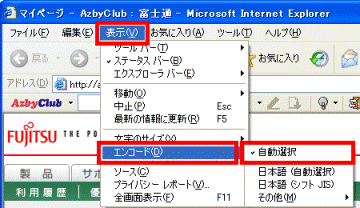
「日本語(自動選択)」、または「日本語(シフトJIS)」に変更する
次の手順で、文字コードの設定を「日本語(自動選択)」、または「日本語(シフトJIS)」に変更します。
お使いの環境によっては、表示される画面が異なります。
- Internet Explorer を起動します。
- 「表示」メニュー→「エンコード」→「日本語(自動選択)」、または「日本語(シフト JIS)」の順にクリックします。
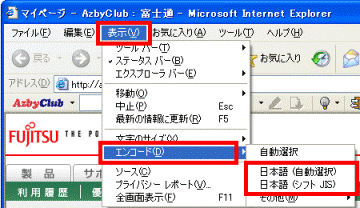
「日本語(EUC)」に変更する
次の手順で、文字コードの設定を「日本語(EUC)」に変更します。
お使いの環境によっては、表示される画面が異なります。
- Internet Explorer を起動します。
- 「表示」メニュー→「エンコード」→「その他」→「日本語(EUC)」の順にクリックします。
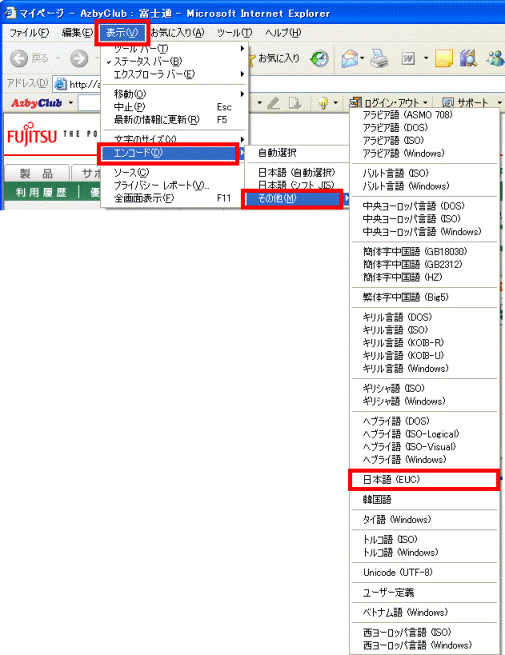

「日本語 (EUC)」は、「日本語(自動選択)」や「日本語(シフト JIS)」と同じメニュー上に並んでいる場合があります。



